PS的批处理功能如何使用?
溜溜自学 平面设计 2022-08-09 浏览:550
大家好,我是小溜,在PS中,有时候我们需要对一些照片进行批量的处理,但很多小伙伴没有掌握技巧,一遇到这样的问题都是手动一张一张的修改,什么耗时耗力。如果大家觉得这样很麻烦,那么请好好看下面的内容,小溜将为大家分享,PS的批处理功能如何使用的方法。
图文不详细?可以点击观看【PS免费视频教程】
工具/软件
硬件型号:联想(Lenovo)天逸510S
系统版本:Windows7
所需软件:PS CS6
方法/步骤
第1步
在电脑端准备好自己需要批处理的文件,如图所示
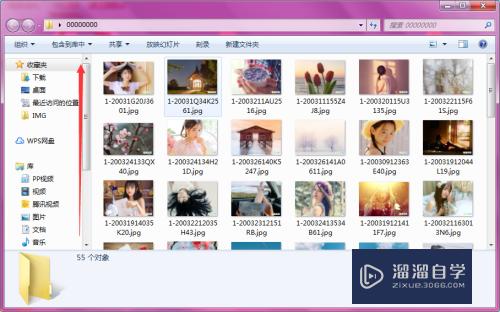
第2步
然后打开PS软件,选择文件菜单-自动选项
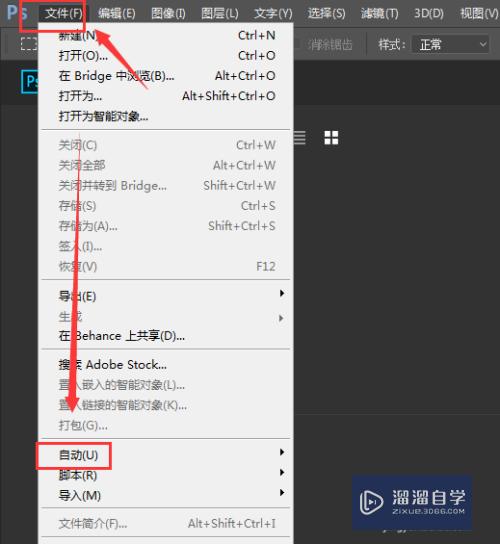
第3步
打开右侧扩展选项栏,选择如图的批处理属性
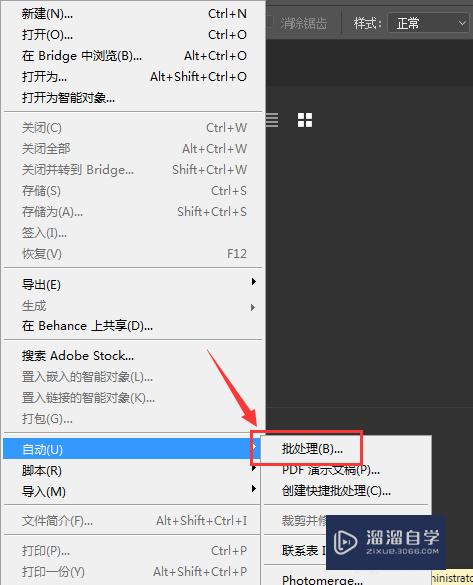
第4步
进入到编辑面板中,打开动作按钮,可选择动作样式
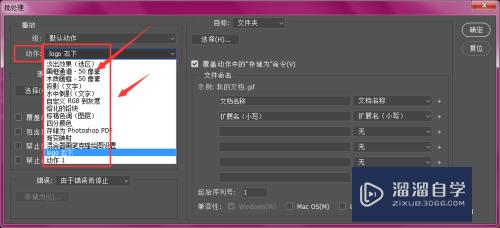
第5步
然后打开下方的源文件,在这里找到刚才准备好的文件夹
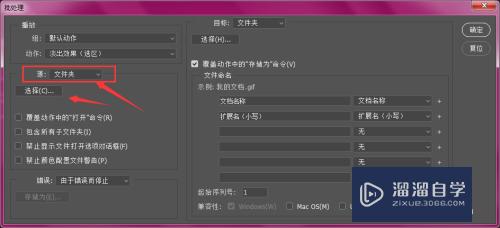
第6步
然后再选择右侧的目标文件栏,在这里可选择源文件夹作为导出位置,也可以新建文件夹作为导出位置,最后点击确定导出,等待文件自动转换完成就可以了
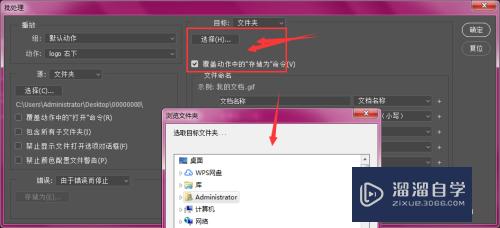
注意/提示
以上就是“PS的批处理功能如何使用?”的详细内容了,不知道小伙伴们学会了吗?本站还为大家提供了超多和软件相关内容的信息,感兴趣的小伙伴们可以关注溜溜自学网并前往学习哦!
相关文章
距结束 06 天 00 : 20 : 22
距结束 01 天 12 : 20 : 22
首页






